La perte de vos précieux fichiers numériques est stressante et vous recherchez peut-être l'outil de récupération le plus performant qui soit. Vous avez peut-être rencontré Glary Undelete au cours de vos recherches et vous vous êtes demandé s'il pouvait répondre à vos besoins en matière de récupération. Si c'est le cas, vous êtes au bon endroit.
Nous avons testé et examiné cet outil pour vous aider à déterminer s'il s'agit d'une solution fiable pour votre scénario de perte de données. En outre, nous l'avons comparé à certains des outils les plus performants du marché pour vous aider à choisir la meilleure option. Avant de télécharger Glary Undelete, lisez ce qui suit pour prendre connaissance de notre avis.
Dans cet article
Vous êtes pressé ? Voici un résumé en une minute de Glary Undelete
Si vous n'avez pas le temps de rester jusqu'à la fin, consultez ce résumé pour vous aider dans votre quête.
Glary Undelete est un outil de récupération pour les appareils Windows. Il prend actuellement en charge tous les systèmes d'exploitation Windows, à l'exception du dernier Windows 11. Glary Undelete peut récupérer des données à partir des systèmes de fichiers les plus courants, notamment FAT, NTFS et NTFS + EFS.
L'utilisation de cet outil est simple, mais vous ne devez pas vous attendre à une interface graphique moderne ; il s'agit de l'un des plus anciens outils de récupération sur le marché. Le succès de la récupération dépend du scénario de perte de données. Malheureusement, l'outil ne peut pas récupérer les données dans des situations plus complexes, telles que le formatage.
Principales caractéristiques et fonctions de Glary Undelete
Glary n'offre pas beaucoup de fonctionnalités. Au contraire, il ne contient que les éléments essentiels à la récupération de vos fichiers. Voici ses principales caractéristiques :
- Compatibilité des appareils - Glary Undelete peut récupérer des données à partir de disques amovibles, de lecteurs USB, de puces mémoire, de CD, de DVD et de disques durs.
- Filtres de recherche - Vous pouvez filtrer les fichiers récupérables par type et par nom.
- Détection de l'état - Le programme peut détecter l'état de vos fichiers afin que vous puissiez prédire le succès de la récupération. Les états vont de "très bon" à "écrasé".
Comme vous pouvez le constater, Glary Undelete offre des fonctionnalités limitées, et vous ne pouvez pas vous attendre à une expérience professionnelle si vous optez pour cet outil.
Processus de récupération de Glary Undelete
Comme indiqué ci-dessus, l'utilisation de Glary Undelete est simple. Le programme dispose d'une interface utilisateur intuitive, de sorte que vous ne devriez pas avoir de difficultés à l'utiliser, même si vous êtes un débutant. Voici un guide étape par étape pour utiliser Glary Undelete :
- Téléchargez Glary Undelete depuis le site officiel.

- Après l'installation, lancez le programme sur votre PC.
- Choisissez l'appareil que vous souhaitez numériser et cliquez sur Rechercher, ou tapez le nom du fichier que vous recherchez.

- Une fois l'analyse terminée, vous pouvez filtrer les fichiers récupérables par nom, taille, type, état ou date. Cliquez sur OK.

- Cliquez sur la case à cocher en regard du fichier que vous souhaitez récupérer et cliquez sur Restaurer.
- Choisissez la destination. Cliquez sur OK.

Performance et efficacité de la récupération
Glary Undelete ne peut prendre en charge que des tâches de récupération mineures, telles que la récupération de fichiers récemment supprimés ou de données provenant d'une corbeille vide. Dans ces cas simples, la procédure est rapide et vous pouvez espérer obtenir des résultats en quelques minutes.
Cependant, ce n'est pas la meilleure option pour les scénarios complexes de perte de données. Par exemple, si vous avez accidentellement formaté un disque avant de sauvegarder vos fichiers importants, vous ne pouvez pas compter sur Glary Undelete pour obtenir de l'aide et une récupération réussie. En outre, il est nettement plus lent pour les tâches plus complexes et ne récupère qu'une fraction des fichiers manquants. Par conséquent, nous ne conseillons pas d'utiliser cet outil si vous envisagez de récupérer des fichiers dans des scénarios de perte de données complexes.
Plans de tarification de Glary Undelete
Glary Undelete est un programme de récupération entièrement gratuit. Cependant, il n'offre pas beaucoup de fonctionnalités et les performances de récupération ne sont pas bonnes. C'est pourquoi la société Glarysoft a introduit un nouvel outil doté d'un plus grand nombre de fonctions dont vous pouvez profiter : Glarysoft File Recovery.
Ce programme a des versions gratuites et payantes, mais la version gratuite ne diffère pas beaucoup de Glary Undelete (à part une interface utilisateur différente).
Si vous passez à la version Pro de Glarysoft File Recovery, vous pouvez accéder à des fonctions plus avancées, telles que les aperçus de fichiers et de meilleurs taux de récupération. Il vous en coûtera 19,95 $ par semaine, 49,95 $ par an ou 99,95 $ à vie.

Commentaires et avis des clients de Glary Undelete
Les commentaires et les avis des clients peuvent en dire long sur votre expérience avec une plateforme, c'est pourquoi vous devez toujours les consulter avant d'acheter un produit.
Glary Undelete a des avis mitigés ; certains utilisateurs ont eu une expérience fantastique, tandis que d'autres ont été déçus par le programme. La plupart des critiques négatives portent sur l'expérience de l'assistance clientèle, certains utilisateurs déclarant qu'ils n'ont pas pu obtenir d'aide, quels que soient leurs efforts.
Par exemple, un utilisateur a écrit sur Trustpilot:
Cependant, d'autres clients affirment que le programme fonctionne bien et répond à leurs besoins de récupération, comme cet utilisateur sur CNET :
👍Une alternative moderne à considérer : Wondershare Recoverit
Étant donné que Glary Undelete a des capacités de récupération limitées et ne peut pas prendre en charge les appareils macOS ou Linux, vous pouvez chercher une alternative plus efficace. En outre, Glary Undelete n'offre pas de nombreuses fonctionnalités, telles que la fonction de prévisualisation, qui est un élément essentiel de l'industrie de la récupération.
Pour obtenir les meilleurs résultats et récupérer vos données dans n'importe quel scénario de perte, nous vous recommandons d'utiliser Wondershare Recoverit. Wondershare possède plus de 35 technologies brevetées et 20 ans d'expérience, ce qui contribue à une expérience de récupération de premier ordre. De plus, l'outil a un taux de réussite de 98 %, l'un des plus élevés du marché, de sorte que vous n'avez pas à vous inquiéter d'une récupération incomplète des données.
Le logiciel est compatible avec tous les systèmes d'exploitation et appareils, de sorte que vous n'aurez pas à vérifier les spécifications avant la récupération.
De plus, Wondershare Recoverit est doté de nombreuses fonctionnalités et vous pouvez personnaliser votre expérience. Par exemple, vous pouvez effectuer une analyse approfondie pour les scénarios de perte plus complexes et utiliser la récupération avancée pour améliorer la qualité de vos fichiers.
Rendez-vous donc sur le site officiel de Wondershare Recoverit, téléchargez le logiciel et suivez les étapes ci-dessous pour récupérer vos fichiers :
- Ouvrez Wondershare Recoverit et cliquez sur Disques durs et emplacements.
- Choisissez la mémoire à numériser.

- Une fois que vous avez sélectionné l'unité, le programme commence à numériser. Vous pouvez surveiller la progression et suspendre le processus pour le reprendre plus tard si vous manquez de temps.

- Utilisez les filtres de type, de taille, de temps, d'étiquette et d'état pour demander au programme de rechercher des fichiers spécifiques.

- Vous pouvez également rechercher des fichiers par leur nom.
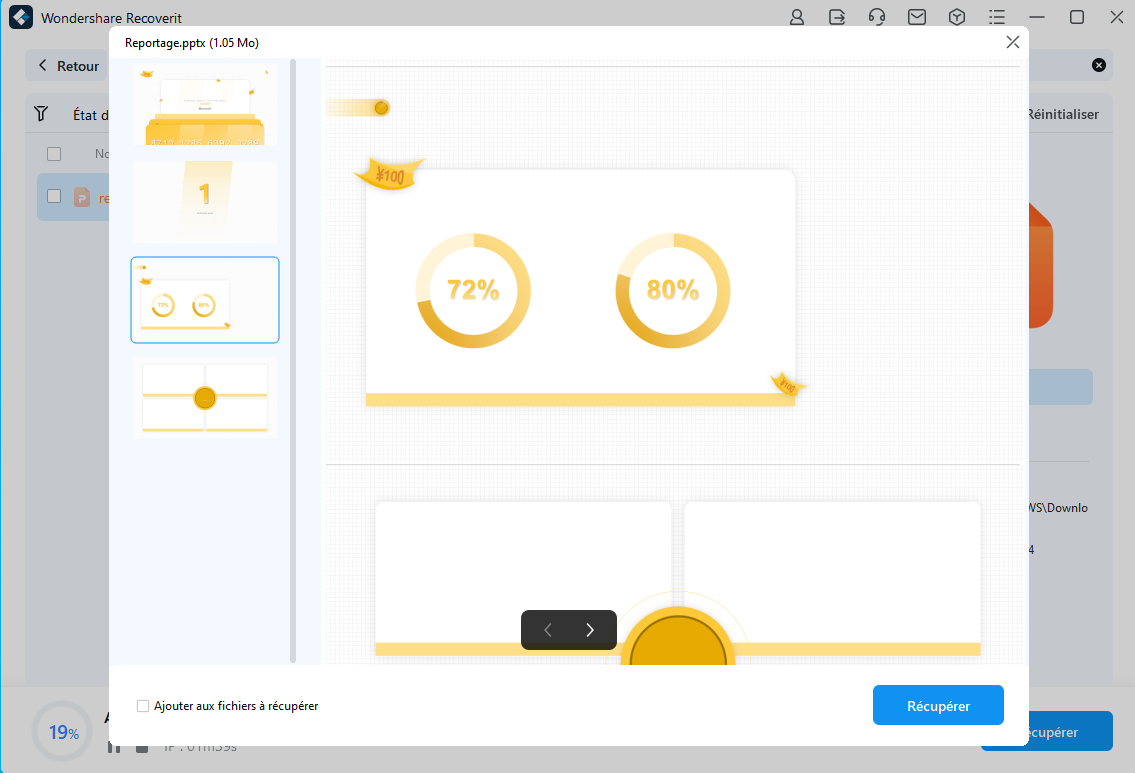
- Une fois l'analyse du programme terminée, prévisualisez et sélectionnez les fichiers récupérés, puis cliquez sur Récupérer.

- Choisissez où enregistrer les fichiers.

Le plus beau, c'est que le processus de récupération ne prend que quelques minutes, quel que soit le scénario de perte.
👀Plus d'informations : Glarysoft File Recovery vs Glary Undelete vs Wondershare Recoverit
Consultez le tableau ci-dessous pour comparer Glarysoft File Recovery, Glary Undelete et Wondershare Recoverit. Nous avons rassemblé toutes les différences pour vous aider à choisir la meilleure option et à entamer votre parcours de guérison.
| Logiciel de récupération | Glarysoft File Recovery |
Glary Undelete | Wondershare Recoverit |
| Systèmes de fichiers compatibles | FAT, NTFS, et NTFS + EFS | AT, NTFS, et NTFS + EFS | NTFS, FAT, HFS+, exFAT, APFS, etc. |
| Systèmes d'exploitation compatibles | Windows | Windows | ✨Windows, macOS, et Linux |
| Appareils pris en charge | Disques durs, disques SSD, USB et cartes SD | Disques durs, disques SSD, USB, disques durs externes, cartes mémoire, etc. | ✨Disques durs internes et externes, disques SSD, USB, appareils photo, cartes mémoire, etc. |
| Taux de réussite de la récupération | 85–90% | ~50% | ✨98% |
| Caractéristiques supplémentaires | Filtrage et récupération des fichiers cryptés | Filtrer et obtenir l'état des données | ✨Filtrage, analyse approfondie, récupération avancée, plus de 500 scénarios de perte, etc. |
| Support client | L'expérience de l'assistance à la clientèle pourrait être améliorée. | L'équipe d'assistance à la clientèle n'est pas réactive et ne résout pas vos problèmes. | Le service clientèle est disponible en permanence et répondra dans les minutes qui suivent. |
| Tarification | Gratuit 19,95 $ par semaine 49,95 $ par an 99,95 $ à vie |
Gratuit | Essentiel - 69,99 $ par an Standard - 79,99 $ par an Premium - 99,99 $ par an |
Conclusion
La perte de données est stressante et accablante, surtout si vous ne disposez pas d'un outil de récupération. En choisir un peut s'avérer encore plus difficile.
Si vous avez rencontré Glary Undelete et que vous vous demandez s'il peut répondre à vos besoins de récupération, notre évaluation impartiale peut vous aider à prendre une décision éclairée.
Nos tests ont révélé que Glary est adapté aux problèmes mineurs de récupération, tels que les fichiers récemment supprimés, mais qu'il ne peut pas gérer les tâches complexes. Si vous êtes dans l'embarras et que vous avez besoin d'une solution plus robuste, consultez Wondershare Recoverit, la meilleure alternative sur le marché.



